
Table des matières:
- Auteur John Day [email protected].
- Public 2024-01-30 09:05.
- Dernière modifié 2025-01-23 14:45.

L'un des projets que je voulais construire depuis un certain temps était une station météo modulaire. Modulaire dans le sens où l'on peut ajouter les capteurs que l'on veut juste en changeant de logiciel.
La station météo modulaire est divisée en trois parties. La carte principale contient le Wemos, la batterie, la connexion au panneau solaire, le chargeur et l'ADC (convertisseur analogique-numérique). La première carte satellite gère les connexions analogiques et la deuxième carte satellite gère le numérique. Ils sont connectés avec un câble UTP cat5 et des prises RJ45.
Les données sont transmises à un serveur MQTT. L'assistant domestique lit à partir de là, s'affiche sur le tableau de bord et enregistre les statistiques.
Fournitures
- Wemos D1 Mini - 1
- DHT22 - 1
- BMP180 - 1
- Câbles de démarrage
- Batterie 18650 - 1
- support 18650 -1
- En-têtes féminins
- En-têtes masculins
- Prise femelle RJ45 - 4
- Connecteur de câble IP68 PG7 - 2
- TP4056 - 1
- Panneau solaire 6W - 1
- Boîtiers étanches - 2
- PCB
- Câble UTP Cat 5
- Prise IC 16 broches - 1
- MCP3008 (Utilisation future) - 1
Étape 1: Assemblage


J'ai d'abord vérifié que le panneau solaire fournit suffisamment de puissance. Ensuite, j'ai commencé à construire le prototype. Cette version sera alimentée par une batterie 18650 chargée par le panneau solaire. Il surveillera l'humidité, la température, la pression et la tension de la batterie elle-même. Tout cela sera contrôlé par un Wemos D1 Mini et les données seront transmises à un serveur MQTT. Après avoir téléchargé le programme sur Wemos, j'ai confirmé l'alimentation et testé son fonctionnement.
Étape 2: Code et schéma
Tout le code et les schémas PCB sont disponibles sur mon GitHub.
Étape 3: PCB
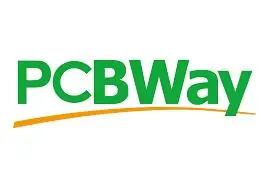
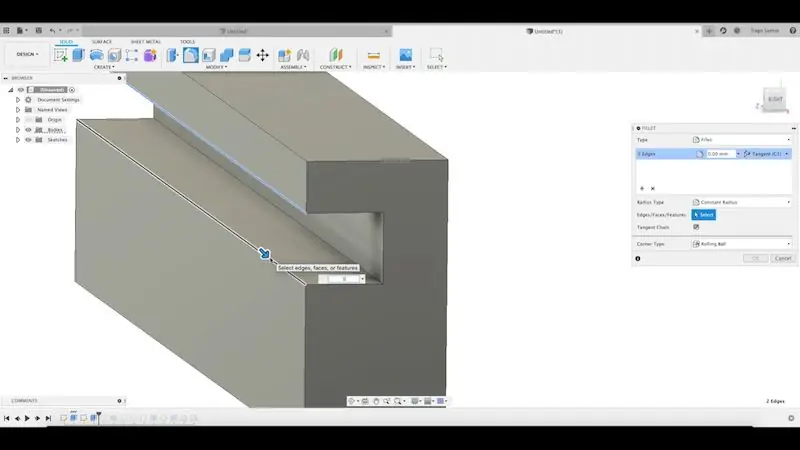
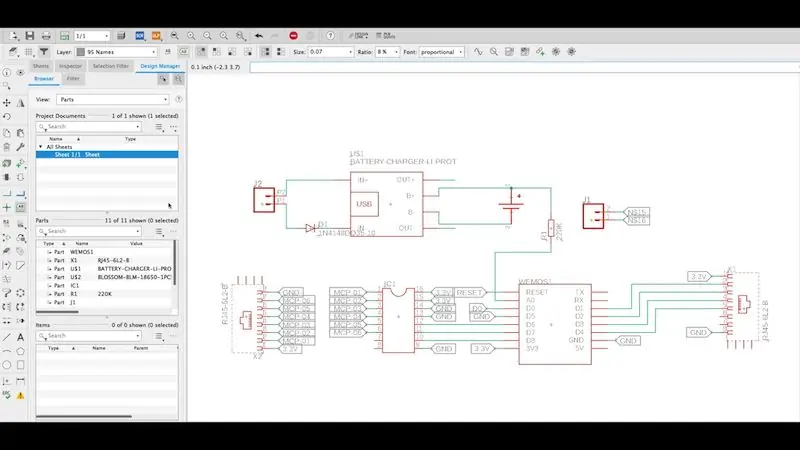
Ensuite, j'ai dessiné le PCB dans Autodesk Eagle. Cela a une version gratuite qui vous permet de concevoir des circuits imprimés avec deux couches et 80 cm2 de surface. Après avoir dessiné le schéma, il génère les empreintes des composants. Effectuez simplement les connexions et placez-les à l'endroit souhaité.
Enfin, il est nécessaire de générer des fichiers Gerber à envoyer à PCBway.
Cette vidéo est sponsorisée par PCBway. Ils soutiennent la chaîne depuis un certain temps. La commande de circuits imprimés sur PCBWay est extrêmement simple. Indiquez simplement la taille, la quantité souhaitée et soumettez les fichiers Gerber. PCBway crée et expédie rapidement des circuits imprimés. Lors de l'assemblage, les composants s'intègrent parfaitement, le soudage se fait facilement et les PCB ont une excellente finition. Passez votre commande et recevez un bonus de bienvenue de 5 $.
Étape 4: Boîte


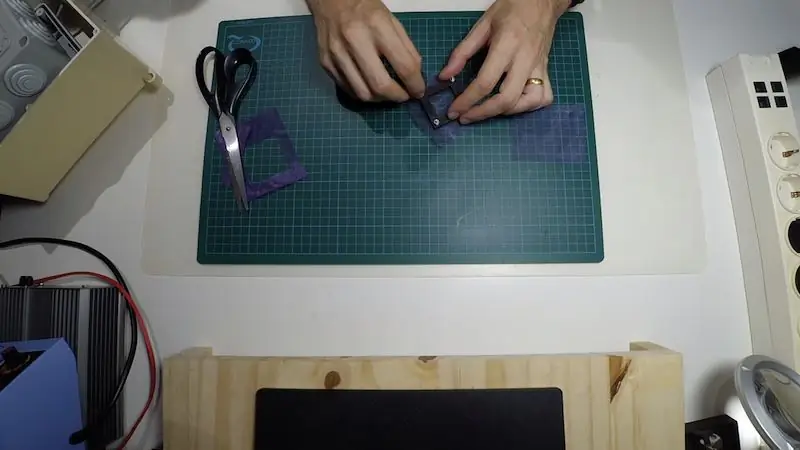
Après avoir soudé tous les composants, j'ai commencé à construire la boîte. Pour cela j'ai utilisé un boitier étanche que j'avais. J'ai installé un connecteur de câble étanche pour faire passer la connexion aux capteurs et conçu un support pour l'installation d'un filtre dans Autodesk Fusion 360. Ce filtre permet à l'air de circuler, empêchant la condensation et empêchant les corps étrangers d'entrer. J'ai également conçu des supports pour le PCB et le panneau solaire. Après avoir installé le panneau solaire, j'ai commencé à construire la boîte où les capteurs seront stockés en suivant la procédure similaire à la boîte principale.
Après avoir connecté tous les composants, j'ai installé un support de fixation dans la boîte.
Ensuite, j'ai installé les filtres dans les deux boîtes. Ceux-ci sont constitués d'un morceau de tissu collé entre deux supports imprimés.
Étape 5: Installation et test

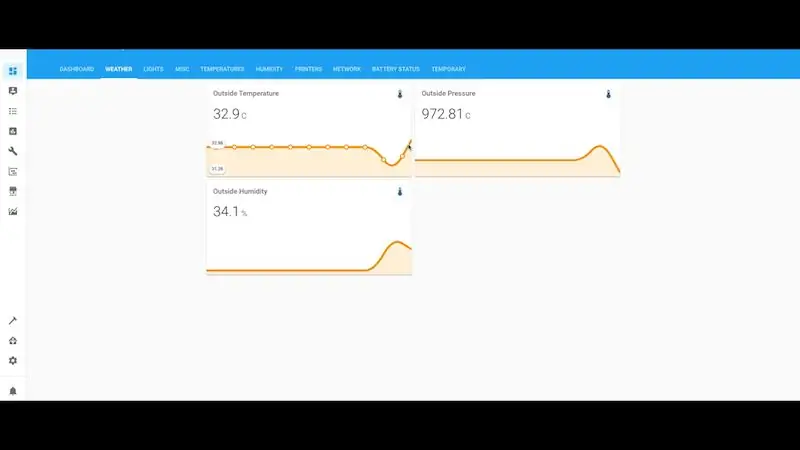
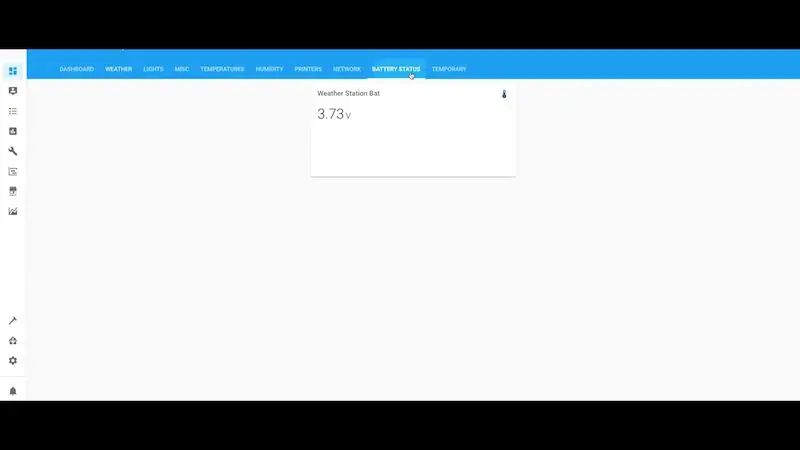
Enfin, j'ai installé la station météo à l'extérieur et vérifié les données. Pour le moment, seuls les capteurs numériques fonctionnent. À l'avenir, je prévois d'ajouter plus de capteurs numériques (capteur UV, …) et de capteurs analogiques (un anémomètre, …).
J'espère que ce projet vous plaira. J'ai d'autres vidéos de projets, alors regardez-les et n'oubliez pas de vous abonner à ma chaîne et de me suivre sur les réseaux sociaux.
Conseillé:
Station météo NaTaLia : Station météo à énergie solaire Arduino bien faite : 8 étapes (avec photos)

Station météo NaTaLia : Station météo à énergie solaire Arduino faite de la bonne manière : après 1 an de fonctionnement réussi sur 2 emplacements différents, je partage mes plans de projet de station météo à énergie solaire et j'explique comment elle a évolué en un système qui peut vraiment survivre sur une longue période périodes de l'énergie solaire. Si vous suivez
Station météo solaire ESP32 : 4 étapes (avec photos)

Station météo solaire ESP32 : pour mon premier projet IoT, je voulais construire une station météo et envoyer les données à data.sparkfun.com. Petite correction, lorsque j'ai décidé d'ouvrir mon compte dans Sparkfun, ils n'acceptaient plus de connexions, alors j'ai choisissez un autre collecteur de données IoT thi
Station météo WiFi à énergie solaire V1.0 : 19 étapes (avec photos)

Station météo WiFi à énergie solaire V1.0 : dans ce Instructable, je vais vous montrer comment construire une station météo WiFi à énergie solaire avec une carte Wemos. Le Wemos D1 Mini Pro a un petit facteur de forme et une large gamme de boucliers plug-and-play en font une solution idéale pour obtenir rapidement
Station météo solaire Raspberry Pi : 7 étapes (avec photos)

Station météo solaire Raspberry Pi : stimulée par l'achèvement de mes deux projets précédents, la caméra compacte et la console de jeux portable, je voulais trouver un nouveau défi. La progression naturelle était un système à distance extérieur… Je voulais construire une station météo Raspberry Pi qui
Station météo Acurite 5 en 1 utilisant un Raspberry Pi et Weewx (d'autres stations météo sont compatibles) : 5 étapes (avec photos)

Station météo Acurite 5 en 1 utilisant un Raspberry Pi et Weewx (d'autres stations météo sont compatibles) : Lorsque j'ai acheté la station météo Acurite 5 en 1, je voulais pouvoir vérifier la météo chez moi pendant mon absence. Quand je suis rentré à la maison et que je l'ai configuré, j'ai réalisé que je devais soit connecter l'écran à un ordinateur, soit acheter leur hub intelligent
